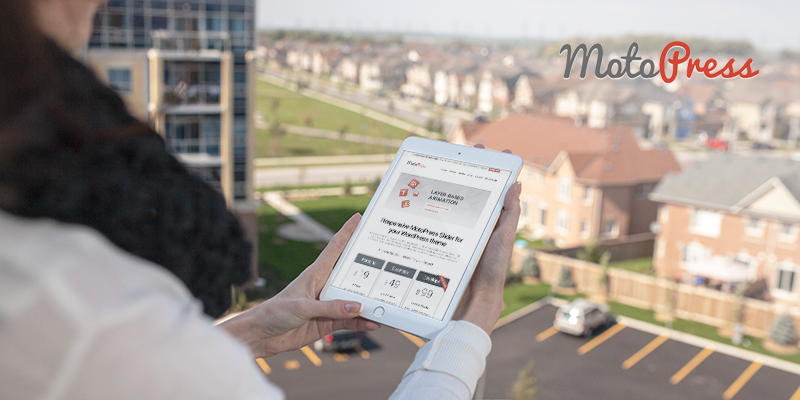اسلایدهای زیبا را با اسلایدر MotoPress اضافه کنید
MotoPress به دلیل افزونه ویرایشگر محتوای صفحه وردپرس. از زمان راه اندازی خود در سال گذشته، MotoPress محصولات بیشتری از جمله افزونه های افزونه و تم های وردپرس را به مجموعه خود اضافه کرده است.
در فوریه امسال Slider MotoPress; دومین افزونه اصلی وردپرس آنها. این افزونه واکنشگرا است، بنابراین اسلایدهایی که به شما کمک میکند در هر دستگاهی عالی به نظر برسند. بیایید نگاهی دقیقتر به کارهایی که MotoPress Slider میتواند انجام دهد بیاندازیم.
پیکربندی یک لغزنده جدید MotoPress
راه اندازی MotoPress Slider فوق العاده آسان است. هنگامی که انتخاب می کنید یک نوار لغزنده جدید ایجاد کنید، با سه صفحه تنظیمات کوتاه روبرو می شوید. یک برگه برای تنظیمات، کنترلها و ظاهر لغزنده وجود دارد.
در برگه تنظیمات لغزنده میتوانید اسلایدر خود و نام مستعاری را که برای کد کوتاه اسلایدر استفاده میشود نام ببرید. نوار لغزنده را می توان به عرض کامل ساخت یا می توانید اندازه پیش فرض شبکه را تعریف کنید. تأخیر نمایش اسلاید را می توان در این قسمت نیز تنظیم کرد. در صورت تمایل، نمایش اسلاید را می توان غیرفعال کرد.
نه کنترل لغزنده را می توان در برگه بعدی فعال یا غیرفعال کرد. میتوانید کنترلهایی مانند فلشها، دکمههای پخش، شمارندهها و موارد دیگر را پیکربندی کنید.
در تب ظاهر می توانید اندازه پیکسل پیش فرض را برای نمایشگرهای تلفن، تبلت و دسکتاپ تعریف کنید. تنظیمات اصلی به این صورت است که هر چیزی تا 767 پیکسل با استفاده از طرحبندی تلفن نمایش داده میشود، هر چیزی بین 768 تا 991 پیکسل از طرحبندی رایانه لوحی استفاده میکند، و هر چیزی بیش از 992 پیکسل از صفحه نمایش دسکتاپ استفاده میکند.
یک کلاس CSS سفارشی را می توان روی نوار لغزنده شما اعمال کرد. همچنین کادری وجود دارد که می توانید کد CSS سفارشی را در آن اضافه کنید.
یک صفحه تنظیمات جداگانه در منوی مدیریت MotoPress Slider قرار دارد که به شما امکان میدهد نوار لغزنده را برای گروههای کاربری خاص غیرفعال کنید.
در مورد تنظیمات نوار لغزنده خود زیاد نگران نباشید. مقادیر پیشفرض باید برای بسیاری از شما خوب باشد و دکمهای در پایین ناحیه ایجاد لغزنده وجود دارد که به شما امکان میدهد تنظیمات را در هر زمان برگردانید و تغییر دهید.
افزودن اسلایدها به لغزنده MotoPress جدید شما
در قسمت بعدی می توانید اسلایدهایی را به نوار لغزنده خود اضافه کنید. در زیر می توانید اسکرین شات این ناحیه را مشاهده کنید. ممکن است در نگاه اول کمی دلهره آور به نظر برسد، با این حال زمانی که بدانید همه چیز کجاست، درک آن بسیار آسان است.
در بالا هفت برگه وجود دارد: عمومی، رنگ، تصویر، ویدیو، پیوند، قابلیت مشاهده و متفرقه. پیشنمایش نوار لغزنده شما بر قلب صفحه غالب است و در زیر آن گزینههایی برای افزودن متن، تصاویر، دکمهها و ویدیوها خواهید یافت. هر نوع محتوا به عنوان یک لایه شناخته می شود و این لایه ها در سمت راست صفحه نمایش داده می شوند.
میتوانید ترتیب لایهها را با کشیدن و رها کردن مجدداً مرتب کنید. قرار دادن لایه به همان روشی عمل می کند که در برنامه های گرافیکی مانند فتوشاپ با اولویت لایه در بالا انجام می شود. در مثال بالا، من دو لایه دارم: تصویر و متن. اگر بخواهم لایه HTML را بعد از تصویر قرار دهم، متن قابل مشاهده نخواهد بود.
اینترفیس واقعاً خوب کار می کند. وقتی لایه ای را در قسمت بوم اصلی انتخاب می کنید، تنظیمات آن لایه در زیر نمایش داده می شود. با کلیک بر روی حذف روی صفحه کلید، لایه از اسلاید شما حذف می شود. دو دکمه حذف نیز موجود است: یکی لایه ای را که انتخاب کرده اید حذف می کند، دیگری همه لایه ها را حذف می کند.
لایه ها را می توان در ناحیه بوم کشید. وقتی این کار را انجام دهید، می بینید که مختصات X و Y تغییر می کند. این مفید است زیرا به این معنی است که میتوانید لایهها را در چندین اسلاید در موقعیت یکسان قرار دهید (که برای موقعیتیابی محتوا مانند متن بسیار مفید است). از شبکه نه جعبه ای نیز می توان برای قرار دادن لایه ها به عنوان مثال استفاده کرد. بالا سمت چپ، مرکز، پایین سمت راست، و غیره.
از ده ها انیمیشن می توان برای محو شدن و محو شدن لایه ها استفاده کرد. این شامل محو شدن، بزرگنمایی، تلنگر، و پرش است. لایه ها را می توان در یک نقطه زمانی خاص (در میلی ثانیه) نمایش و/یا پنهان کرد. به نظر من این یکی از بهترین ویژگی های این افزونه است زیرا به شما امکان می دهد لایه ها را دقیقاً در زمانی که می خواهید نمایش داده شوند نمایش دهید.
سبک های از پیش تعریف شده نیز در دسترس هستند، اما اگر ترجیح می دهید، می توانید کلاس های CSS سفارشی را برای یک لایه خاص تعریف کنید.
در برگه عمومی، میتوانید اسلاید خود را نامگذاری کنید و انتخاب کنید که آیا اسلاید شما منتشر شود یا به عنوان پیشنویس ذخیره شود. به این ترتیب می توانید خلاق باشید و اسلایدهای خود را قبل از پخش زنده با آنها ذخیره کنید.
برگه رنگ به شما امکان می دهد رنگ یا گرادیان را برای پس زمینه اسلاید خود انتخاب کنید. چیزی که من را آزار می داد این بود که چرخ رنگی برای انتخاب رنگ ها وجود نداشت. شما باید کد هگزادسیمال را به صورت دستی وارد کنید. امیدواریم این چیزی باشد که آنها در نسخه بعدی این افزونه به آن رسیدگی خواهند کرد. گزینه گرادیان به شما امکان می دهد دو رنگ و زاویه اعمال گرادیان را تعریف کنید.
اگر رنگ ثابت یا پسزمینه گرادیان نمیخواهید، میتوانید از یک تصویر استفاده کنید. می توانید یک تصویر را از کتابخانه رسانه وردپرس خود انتخاب کنید یا یک URL تصویر خارجی تعریف کنید. ویژگی های اندازه، تکرار و موقعیت، همه قابل تعریف هستند.
MotoPress Slider از پسزمینههای ویدئویی نیز پشتیبانی میکند. در صورت تمایل، ویدیوها را می توان با استفاده از لایه ها در اسلایدهای شما قرار داد. میتوانید ویدیوها را از YouTube، Vimeo، کتابخانه رسانه خود یا یک URL خارجی نمایش دهید.
اسلایدها را می توان قابل پیوند ساخت. می توانید شناسه پیوند، کلاس، rel و ویژگی های عنوان را تنظیم کنید. هنگامی که یک بازدیدکننده بر روی اسلاید مورد نظر کلیک می کند، به آدرسی که شما تعریف کرده اید منتقل می شود. از آنجایی که پیوندها بر اساس اسلاید در هر اسلاید پیکربندی میشوند، میتوانید کاری کنید که برخی از اسلایدها به وبسایتهای خارجی پیوند داده شوند و نه برخی دیگر.
اسلایدها را می توان به کاربرانی که وارد سیستم شده اند محدود کرد. این می تواند فقط برای نمایش اسلایدها به کاربران ثبت نام شده استفاده شود. همچنین می توانید اسلایدها را در یک دوره زمانی خاص فعال کنید. این می تواند برای مصارف مختلف استفاده شود. برای مثال، میتوانید اسلایدهایی برای تبلیغ یک مسابقه در هفته اول دسامبر ایجاد کنید.
در آخرین برگه می توانید نام و شناسه کلاس CSS را برای اسلاید خود تعریف کنید. همانطور که قبلاً اشاره کردم، میتوانید با استفاده از کلاسهای CSS سفارشی، لایههای جداگانه درون اسلاید خود را نیز استایل دهید.
هنگامی که اسلاید خود را ایجاد کردید، می توانید با استفاده از دکمه ذخیره در پایین صفحه، اسلاید را ذخیره کنید. با کلیک بر روی دکمه بستن به لیست اسلایدها میروید، یعنی تمام اسلایدهایی که برای آن لغزنده خاص ایجاد کردهاید.
می توانید اسلایدهای موجود را ویرایش، کپی یا حذف کنید. اگر می خواهید یک اسلاید مشابه ایجاد کنید، کپی کردن یک اسلاید یک گزینه مفید است. اگر نه، می توانید یک اسلاید جدید از ابتدا ایجاد کنید.
در نهایت، می توانید نوار لغزنده تکمیل شده خود را با استفاده از کد کوتاهی که برای نوار لغزنده خود تعریف کرده اید، در وب سایت خود وارد کنید.
لغزنده MotoPress
آنها می گویند که زیبایی در چشم بیننده است، با این حال من از کاری که MotoPress Slider می تواند انجام دهد بسیار تحت تأثیر قرار گرفتم. درج پسزمینه، متن، تصاویر، دکمهها و ویدیوهای سفارشی زمان زیادی نمیبرد.
اگر از صفحه اصلی اطلاعات MotoPress Slider، نمونه ای عالی از آنچه می توان با استفاده از این افزونه به دست آورد را مشاهده خواهید کرد. این نشان میدهد که چگونه میتوان از لایهها و تأخیر در بارگذاری لایهها برای ایجاد لغزنده حرفهای در عرض چند دقیقه استفاده کرد. روشی که لایهها در طول زمان در طول یک اسلاید ظاهر میشوند، این تصور را ایجاد میکند که در حال تماشای یک نمایش ویدیویی هستید (حتی زمانی که از ویدیوها استفاده نمیشود). این یک افکت ساده است که واقعاً اسلایدها را تغییر می دهد.
قیمت
MotoPress یک طرح قیمت گذاری منصفانه برای پلاگین لغزنده آنها. مجوز شخصی آنها 19 دلار به فروش می رسد و یک سال پشتیبانی و به روز رسانی برای یک وب سایت ارائه می دهد. با خرده فروشی 49 دلار، مجوز کسب و کار محدودیت وب سایت را از یک به پنج وب سایت افزایش می دهد.
مجوز توسعه دهنده با قیمت 99 دلار به فروش می رسد. این پشتیبانی از توسعه دهندگان اولویت دار را ارائه می دهد و یک سال پشتیبانی و به روز رسانی را به تعداد نامحدودی از وب سایت ها ارائه می دهد. اگر میخواهید MotoPress Slider را در محصول خودتان بستهبندی کنید، مجوز حجمی نیز در دسترس است.
MotoPress Slider 100% است GPL. برای دریافت بهروزرسانیهای خودکار و پشتیبانی از افزونه، مجوز لازم است، اما اگر این کلید مجوز وارد نشود، افزونه همچنان کاملاً قابل استفاده است.
افکار نهایی
همه پلاگین های کشویی وردپرس دارای منحنی یادگیری هستند و MotoPress Slider تفاوتی ندارد. باید حداقل بیست یا سی دقیقه را صرف بازی با اسلایدها کنید تا زمانی که متوجه شوید که این افزونه چه توانایی هایی دارد.
پس از مدت کوتاهی از استفاده از افزونه، چند لحظه “آها” داشتم که متوجه شدم همه چیز چگونه کار می کند. اولین مورد زمانی است که فهمیدم چگونه از لایه ها بیشترین بهره را ببرم. مورد دوم زمانی است که یاد گرفتم چگونه می توان از انیمیشن ها برای محو و محو شدن متن، دکمه ها و تصاویر استفاده کرد. با این حال، ویژگی که واقعاً باعث شد من از پتانسیل لغزنده MotoPress قدردانی کنم، گزینه ای برای به تاخیر انداختن ظاهر شدن لایه ها بود. این اجازه می دهد تا از بسیاری از ترفندهای ارائه جالب استفاده شود، مانند تغذیه قطره ای متن به بازدیدکنندگان وب سایت و نمایش تصاویر و دکمه ها در نقاط کلیدی اسلاید.
وقتی بر این تکنیک های ساده مسلط شدید، مطمئن هستم که می توانید با استفاده از MotoPress Slider اسلایدهای حرفه ای ایجاد کنید. اگر به الهام نیاز دارید، توصیه میکنم نوار لغزندهای را که در MotoPress نمایش داده میشود بررسی کنید، زیرا آنچه را که میتوان با استفاده از لایههای متن و تصویر ساده به دست آورد، برجسته میکند.
امیدوارم از این نگاه به MotoPress Slider لذت برده باشید. اگر چنین است، من شما را تشویق میکنم تا در خبرنامه WPExplorer مشترک شوید تا بهروزرسانیهای رایگان آخرین مقالات و نکات، ترفندها و پیشنهادات عالی وردپرس را دریافت کنید.